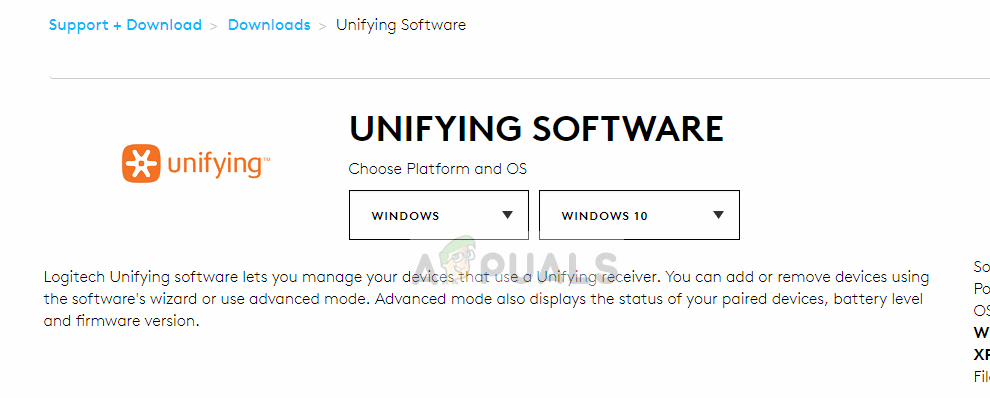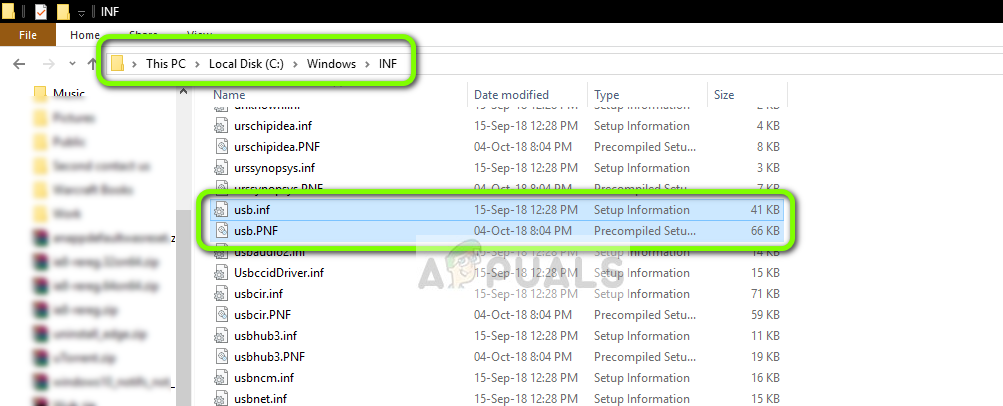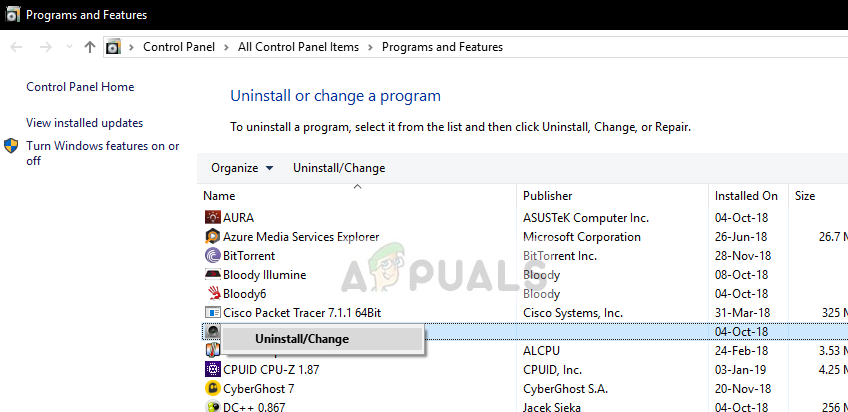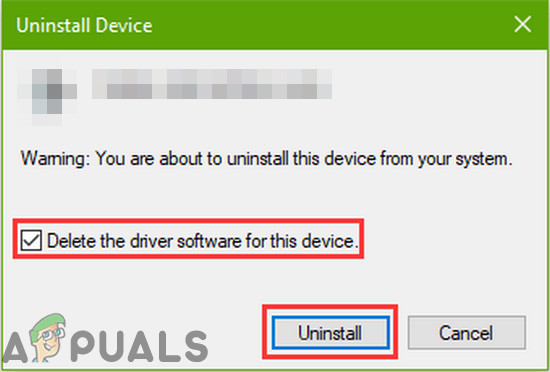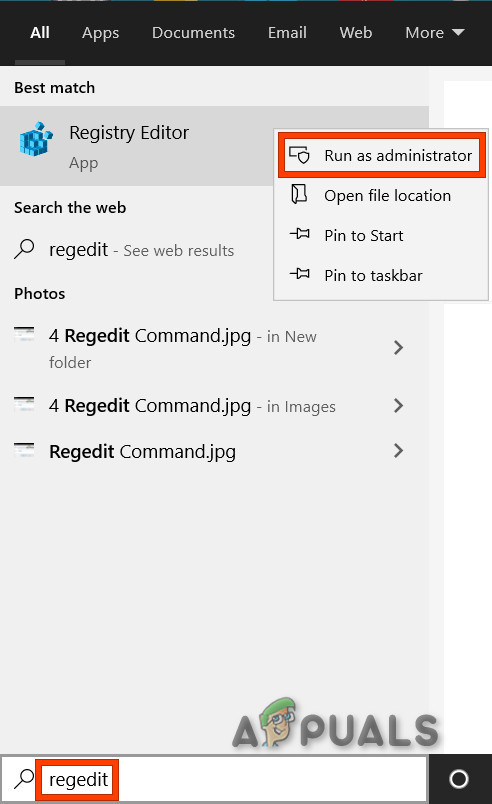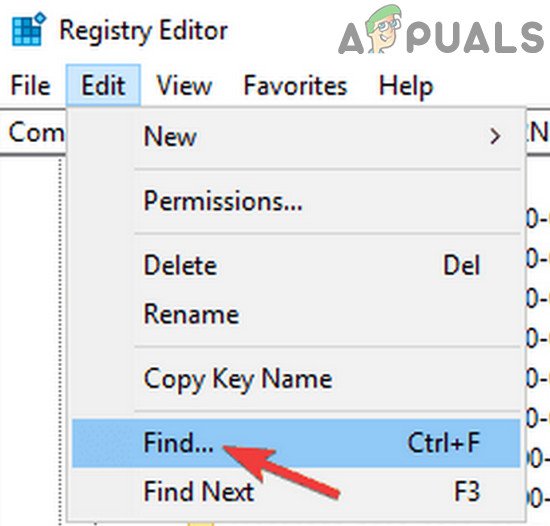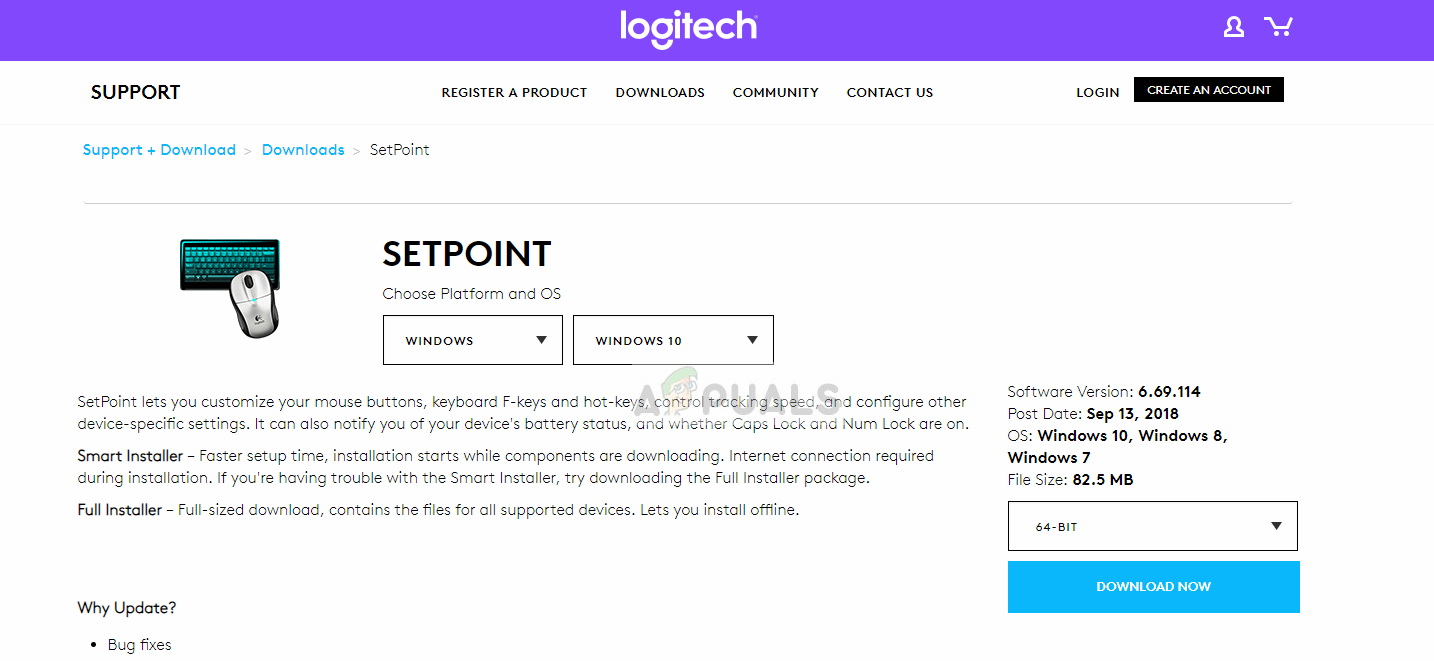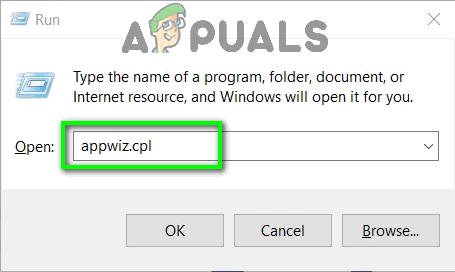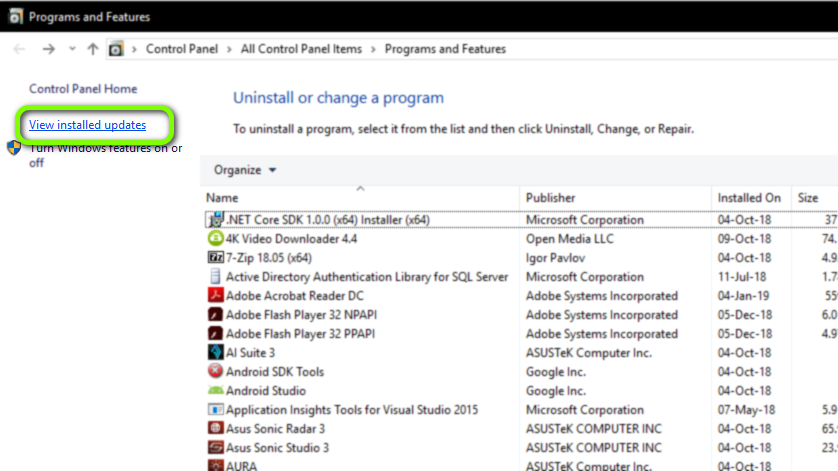लॉजिटेक यूनिफाइंग रिसीवर, लॉजिटेक उपकरणों द्वारा उपयोग किए जाने वाले हार्डवेयर का एक टुकड़ा है जो सभी लॉजिटेक उत्पादों को सिंक करने और उन्हें आपके कंप्यूटर के लिए वायरलेस रूप से उपयोग करने योग्य बनाता है। यह एक छोटे से USB डिवाइस की तरह होता है जिसे आपके USB पोर्ट से जोड़ा जा सकता है और यह आमतौर पर आपके डिवाइस के लिए एक प्लग एंड प्ले सोल्यूशन होता है।

Logitech एकीकृत रिसीवर
विशेष रूप से विंडोज अपडेट (KB4074588) के बाद, कई उपयोगकर्ताओं ने बताया कि उनके LOGITECH प्राप्त करने वाले प्राप्तकर्ता ने काम करना बंद कर दिया और वे कंप्यूटर से जुड़े अपने लॉजिटेक परिधीयों से जुड़ने के लिए इसका उपयोग करने में असमर्थ थे।
Logitech काम करने के लिए नहीं रिसीवर को एकीकृत करने का क्या कारण है?
एक संभावित विंडोज अपडेट के साथ, कई अन्य कारण भी हैं जिनके कारण आपका रिसीवर काम नहीं कर सकता है। लॉजिटेक को प्राप्त करने वाले प्राप्तकर्ता के कार्य नहीं करने के कुछ कारण हैं, लेकिन इन तक सीमित नहीं हैं:
- विंडोज सुधार: एक Windows अद्यतन रिसीवर को तोड़ने के बाद वैश्विक नाराजगी शुरू हुई और यह उपकरणों को सिंक करने में असमर्थ था। अद्यतन को अनइंस्टॉल करने के लिए एक सरल समाधान है।
- सॉफ्टवेयर का एकीकरण: मॉड्यूल को ठीक से काम करने के लिए आपके कंप्यूटर को Logitech द्वारा जारी किए गए यूनिफाइंग सॉफ़्टवेयर की आवश्यकता हो सकती है।
- ड्राइवर फ़ाइल: आपके कंप्यूटर में ड्राइवर फ़ाइल स्थापित नहीं हो सकती है जिसके परिणामस्वरूप रिसीवर काम नहीं कर सकता है।
- परस्पर विरोधी अनुप्रयोग: कई तृतीय-पक्ष एप्लिकेशन रिसीवर के साथ संघर्ष कर सकते हैं।
- गलत कॉन्फ़िगरेशन: रिसीवर गलत कॉन्फ़िगरेशन में हो सकता है जिसके कारण यह काम नहीं कर सकता है। हम एक हार्ड रीसेट कर सकते हैं और देख सकते हैं कि क्या यह चाल है।
इससे पहले कि हम समाधान के साथ शुरू करें, सुनिश्चित करें कि आपके पास है प्रशासक आपके कंप्यूटर पर पहुँच और प्राप्त करने वाला रिसीवर है टूटा हुआ न हो शारीरिक रूप से। इसके अलावा, सुनिश्चित करें कि आपके सभी चिपसेट ड्राइवर स्थापित हैं। इसके अलावा, जांचें कि क्या आपके सिस्टम का फर्मवेयर / BIOS नवीनतम बिल्ड में अपडेट किया गया है।
यह भी जांच लें कि कहीं आपके डोंगल के कनेक्शन ढीले तो नहीं हैं। चरणों को संक्षेप में प्रस्तुत किया जा सकता है:
- लेना डोंगल की काली टोपी बंद।
- अभी संपर्क बिंदुओं को करीब बनाएं या तो कागज के एक टुकड़े को अंदर करके या बिंदुओं को दबाकर
- फिर छड़ी टोपी वापस डोंगल पर।
समाधान 1: सॉफ्टवेयर स्थापित करना
पहला और सबसे महत्वपूर्ण कदम जो आपको कोशिश करना चाहिए वह स्थापित है एकीकृत सॉफ्टवेयर आपके कंप्युटर पर। सुचारू संचालन की गारंटी देने के लिए, लॉजिटेक विशेष रूप से एक सॉफ्टवेयर है जो यह सुनिश्चित करता है कि सही ड्राइवर स्थापित हैं और साथ ही डिवाइस ठीक से सिंक्रनाइज़ हो रहा है।
- पर नेविगेट करें आधिकारिक लॉजिटेक यूनिफाइड सॉफ्टवेयर वेबसाइट और एक सुलभ स्थान में विंडोज के लिए आवेदन डाउनलोड करें।
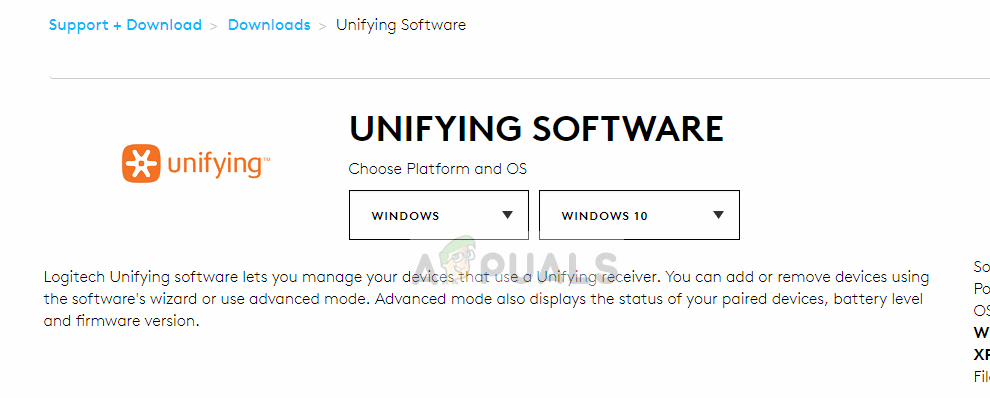
सॉफ्टवेयर का एकीकरण
- निष्पादन योग्य डाउनलोड करने के बाद, इसे अपने कंप्यूटर पर स्थापित करें।
- एप्लिकेशन इंस्टॉल होने के बाद, अपने कंप्यूटर को पुनरारंभ करें। पुनरारंभ करने के बाद, आवेदन पर राइट-क्लिक करें और चुनें व्यवस्थापक के रूप में चलाओ ।
अब अपने Logitech बाह्य उपकरणों को जोड़ने का प्रयास करें और जांच लें कि क्या समस्या हल हो गई है।
समाधान 2: ड्राइवर फ़ाइल की प्रतिलिपि बनाएँ
यदि एकीकृत रिसीवर काम नहीं कर रहा है, तो आपको यह जांचना चाहिए कि क्या आपके पास आपके कंप्यूटर पर ड्राइवर फ़ाइल स्थापित है। विंडोज के प्रत्येक संस्करण में एक उचित है USB ड्राइवर जो आपके कंप्यूटर पर काम करने के लिए लॉजिटेक यूनिफाइंग रिसीवर जैसे संचार उपकरणों की अनुमति देता है। यदि ये ड्राइवर गायब हैं, तो आप डिवाइस को संचालित करने में सक्षम नहीं होंगे।
- Windows + E दबाएँ और निम्न फ़ाइल पथ पर जाएँ:
C: Windows INF
- अब अपने कंप्यूटर पर निम्नलिखित दो ड्राइवरों को खोजें:
usb.inf usb.PNF
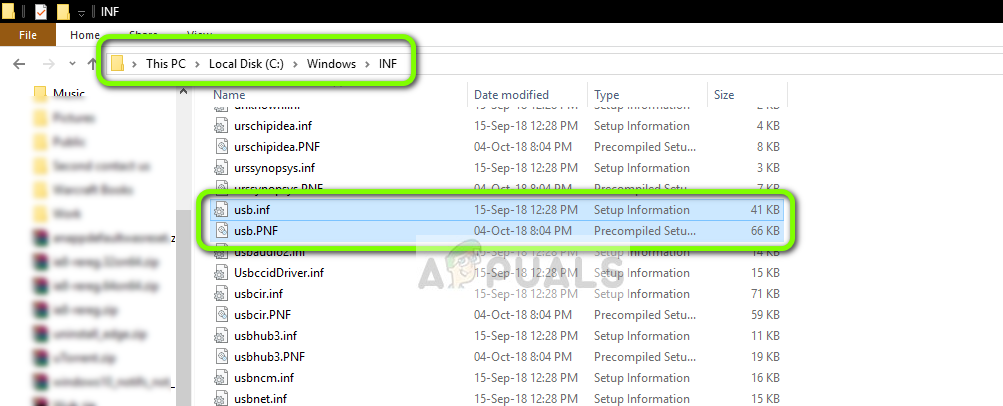
यूएसबी ड्राइवर्स - विंडोज ओएस
यदि ये फ़ाइलें पहले से मौजूद हैं, तो आप समस्या निवारण जारी रख सकते हैं।
यदि वे मौजूद नहीं हैं या आपको संदेह है कि वे भ्रष्ट हैं, तो आप उन्हें एक सुलभ स्थान पर कट / पेस्ट कर सकते हैं (यदि हमें उन्हें बदलने की आवश्यकता है) और (से नए ड्राइवर डाउनलोड करें) यहाँ )।
- अपने कंप्यूटर को स्थापित करने के बाद पुनः प्रारंभ करें और जांचें कि क्या समस्या हल हो गई है।
समाधान 3: समस्या निवारण सॉफ़्टवेयर की स्थापना रद्द करें
ऐसे कई मामले भी थे जहाँ उपयोगकर्ताओं ने बताया कि अन्य तृतीय-पक्ष अनुप्रयोगों ने रिसीवर मॉड्यूल के साथ संघर्ष किया और इसे काम नहीं करने के लिए मजबूर किया। इसमें ऐसे एप्लिकेशन शामिल हो सकते हैं जो यूनिफाइड सॉफ्टवेयर के समान हैं।
एक ध्यान देने योग्य आवेदन था MotioninJoy । आप अपने कंप्यूटर से अन्य समान एप्लिकेशन की स्थापना रद्द करके भी समस्या निवारण कर सकते हैं।
- Windows + R दबाएँ, टाइप करें ” एक ppwiz.cpl “संवाद बॉक्स में और Enter दबाएँ।
- एक बार एप्लिकेशन मैनेजर में, उस सॉफ़्टवेयर पर राइट-क्लिक करें जो आपको लगता है कि विरोधाभासी है और चुनें स्थापना रद्द करें ।
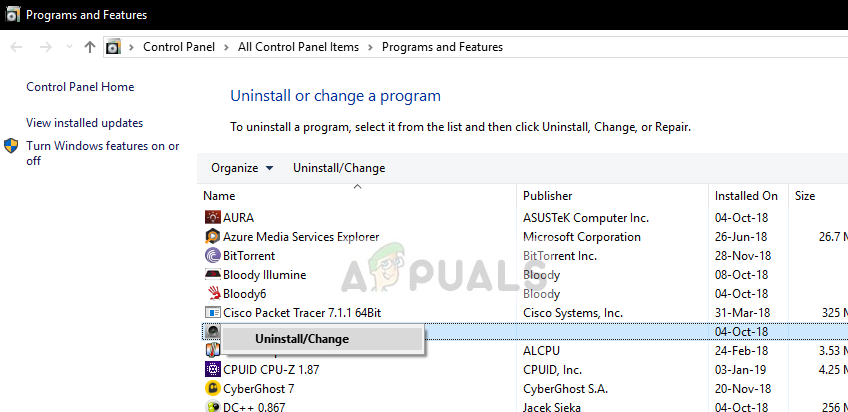
विरोधाभासी सॉफ़्टवेयर की स्थापना रद्द करना
- अपने कंप्यूटर को ठीक से पुनरारंभ करें और जांचें कि क्या समस्या हल हो गई है।
- यदि नहीं, तो आपको परस्पर विरोधी ऐप्स के ड्राइवर फ़ाइलों को हटाना चाहिए। आप परस्पर विरोधी ऐप के अनुसार निर्देशों का पालन कर सकते हैं, हम आपको MotionInJoy एप्लिकेशन द्वारा इंस्टॉल किए गए ड्राइवरों की स्थापना रद्द करेंगे।
- दबाएँ खिड़कियाँ कुंजी और प्रकार डिवाइस मैनेजर । फिर प्रदर्शित परिणामों में, पर क्लिक करें डिवाइस मैनेजर ।
- अब मोशनजॉय से संबंधित सभी उपकरणों को ढूंढें, एक-एक करके डिवाइसों पर राइट-क्लिक करें स्थापना रद्द करें उन्हें।
- अनइंस्टॉल करते समय, के चेकबॉक्स पर क्लिक करें इस उपकरण के लिए ड्राइवर सॉफ़्टवेयर हटाएं और फिर पर क्लिक करें स्थापना रद्द करें ।
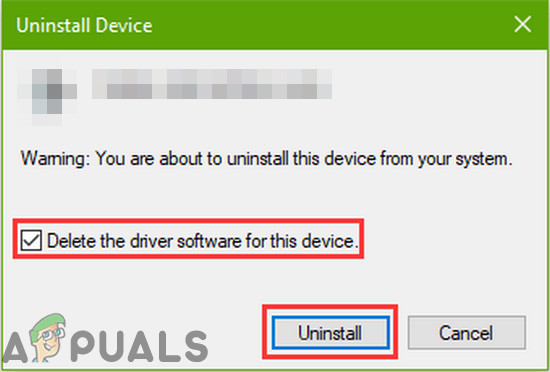
इस डिवाइस के लिए ड्राइवर सॉफ़्टवेयर को चुनें और अनइंस्टॉल पर क्लिक करें
- अब दबाएं खिड़कियाँ कुंजी और प्रकार regedit । अब परिणामों में, राइट-क्लिक करें पंजीकृत संपादक और चुनें व्यवस्थापक के रूप में चलाओ ।
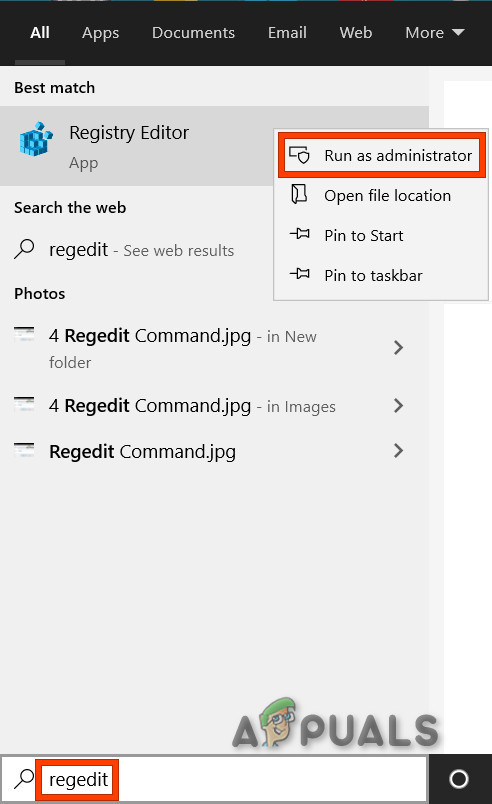
रजिस्ट्री संपादक को व्यवस्थापक के रूप में खोलें
- रजिस्ट्री संपादक में, पर क्लिक करें संपादित करें मेनू और फिर पर क्लिक करें खोज ।
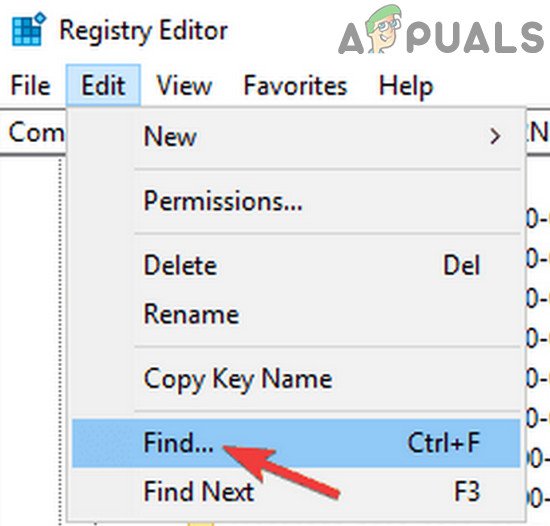
रजिस्ट्री संपादक में खोजें
- रजिस्ट्री संपादक खोज में, टाइप करें DS3 और दबाएँ दर्ज ।
- अब सभी पर राइट क्लिक करें DS3 एक-एक करके फाइल करें और फिर क्लिक करें हटाएं ।
- अभी अनप्लग लॉजिटेक डोंगल और पुनर्प्रारंभ करें आपकी प्रणाली।
- सिस्टम के पुनरारंभ होने के बाद, लगाना लॉजिटेक डोंगल और जांचें कि क्या यह ठीक काम कर रहा है।
समाधान 4: सेटपॉइंट का उपयोग करें
एक अन्य वर्कअराउंड जो कुछ उपयोगकर्ताओं के लिए काम करता है, Logitech से SetPoint सॉफ़्टवेयर का उपयोग कर रहा था। सेटपॉइंट एक ऐसा एप्लिकेशन है जो लोगों को अन्य डिवाइस सेटिंग्स को कॉन्फ़िगर करने के अलावा माउस बटन और कीबोर्ड कुंजियों को अनुकूलित करने की अनुमति देता है। उनके अनुसार, सेटपॉप स्थापित करने से स्वचालित रूप से जुड़े बाह्य उपकरणों का पता चला।
- पर नेविगेट करें आधिकारिक लॉजिटेक सेटपॉइंट वेबसाइट और एप्लिकेशन डाउनलोड करें।
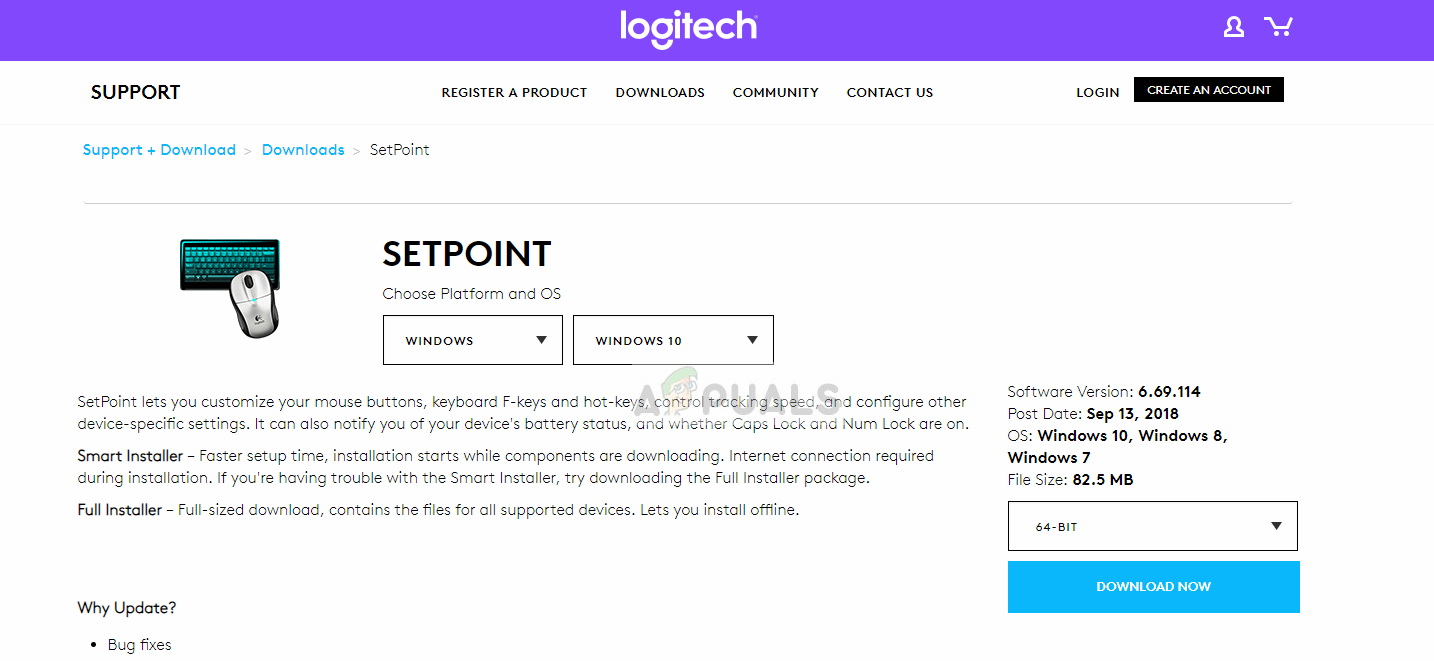
डाउनलोडिंग
- स्थापित करने के बाद, अपने कंप्यूटर को पुनरारंभ करें। अब एप्लीकेशन पर राइट क्लिक करें और क्लिक करें व्यवस्थापक के रूप में चलाओ । उम्मीद है, आप एक ध्वनि सुनेंगे कि नए डिवाइस जुड़े हुए हैं। फिर आपको माउस को चालू और बंद करने के लिए ऑन-स्क्रीन निर्देशों का उपयोग करके पूछा जाएगा।
समाधान 5: पावर साइकिल आपके कंप्यूटर
यदि उपरोक्त सभी विधियां काम नहीं करती हैं, तो हम आपके कंप्यूटर को ठीक से चलाने की कोशिश कर सकते हैं। पावर साइकिलिंग आपके कंप्यूटर की शक्ति को पूरी तरह से खत्म करने का कार्य है, ताकि सभी अस्थायी कॉन्फ़िगरेशन रीसेट हो सकें। यदि आपका कंप्यूटर किसी त्रुटि स्थिति में है, तो यह समस्या को हल करेगा।
- बंद करें आपका कंप्यूटर सामान्य रूप से शट डाउन का उपयोग कर रहा है।
- अभी सभी बाह्य उपकरणों को बाहर निकालें आपके सिस्टम से जुड़ा है। इसमें USB हब भी शामिल है।
- अभी सत्ता से बाहर करो कंप्यूटर का केबल और रखें दबाना कम से कम 30 सेकंड के लिए पावर बटन। यदि आप एक लैपटॉप का उपयोग कर रहे हैं, तो 30 सेकंड के लिए बैटरी को अनमाउंट करें।
- अब, सबकुछ वापस करने से पहले 5 - 10 मिनट तक प्रतीक्षा करें। यदि समस्या हल हो गई है तो जाँच करें।
समाधान 6: समस्याग्रस्त Windows अद्यतन की स्थापना रद्द करें
यदि आपने अपने Logitech Unizing Receiver के लिए सभी संभावित वर्कअराउंड को समाप्त कर दिया है, तो हम आगे बढ़ सकते हैं और समस्याग्रस्त Windows अपडेट की स्थापना रद्द कर सकते हैं। बहुत सारे उपयोगकर्ता थे जिन्होंने शिकायत की थी कि कंप्यूटर पर विंडोज अपडेट स्थापित होने के बाद उनका डिवाइस अनुपयोगी हो गया था।
- Windows + R दबाएँ, टाइप करें ” एक ppwiz.cpl “संवाद बॉक्स में और Enter दबाएँ।
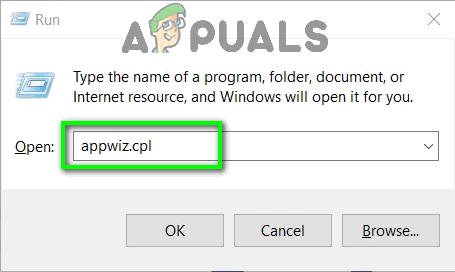
रन डायलॉग में 'appwiz.cpl' टाइप करें और एंटर दबाएं
- एक बार एप्लिकेशन मैनेजर में, क्लिक करें स्थापित अद्यतन का अवलोकन करें स्क्रीन के बाईं ओर मौजूद है।
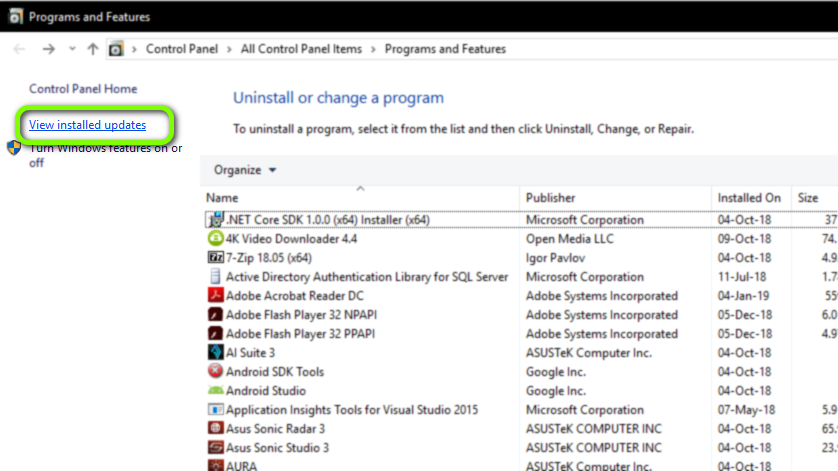
इंस्टॉल किए गए अपडेट देखें - एप्लिकेशन मैनेजर
- अब अपनी स्थापित सूची में निम्नलिखित अपडेट की खोज करें।
KB4074588
यदि आप अपडेट देखते हैं, तो उस पर राइट-क्लिक करें और चुनें स्थापना रद्द करें ।

समस्याग्रस्त अद्यतन की स्थापना रद्द करना
अपडेट की स्थापना रद्द करने के बाद, अपने कंप्यूटर को ठीक से पुनरारंभ करें। जांचें कि क्या आप अपने यूनिफाइंग डिवाइस का ठीक से उपयोग कर सकते हैं। यदि आप कर सकते हैं, तो आप Microsoft की आधिकारिक वेबसाइट पर जा सकते हैं और डाउनलोड कर सकते हैं ड्राइवर अद्यतन को पुनः स्थापित करने से रोकने के लिए हॉटफ़िक्स ।
सुनिश्चित करें कि आप व्यवस्थापक विशेषाधिकारों का उपयोग कर हॉटफ़िक्स चलाते हैं।
टैग LOGITECH लॉजिटेक त्रुटि रिसीवर 4 मिनट पढ़ा